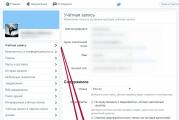Как можно узнать свой Apple ID. Apple iCloud ID - восстановление iCloud ID iPhone, iPad Восстановление apple id по imei
Компания Apple широко использует на своих устройствах индикатор Apple ID. Это уникальное имя пользователя, которое позволяет полноценно работать с устройствами мac, ipad, iphone. Как узнать Apple ID? Необходимо перейти на страницу appleid.apple.com и выбрать меню «Найти Apple ID». После чего необходимо будет ввести данные о владельце устройства (ФИО и электронный адрес). При заполнении формы следует указать и предыдущие имейлы, на которые Вы могли зарегистрировать Apple ID. Далее есть три варианта развития событий:
- ID не находится. В таком случае воспользуйтесь нашими советами из статьи ;
- находится 1 Apple id. Тут все просто. Сайт предложит инструкцию дальнейших действий;
- находятся 2 или больше Apple id. В этом случае выбираем тот, который соответствует Вашей электронной почте. Дальше действуем по предложенной сайтом инструкции.
imei
Существует возможность узнать apple id по imei. Проще всего обратиться за этой услугой к специальным фирмам, которые за небольшую плату могут предоставить информацию об Apple ID предыдущего владельца (если такой был) и электронную почту, на который зарегистрирован ID.
Apple ID предыдущего владельца
Покупатели б/у аппаратов часто сталкиваются с проблемой - предыдущий владелец забыл удалить данные из ID. В этом случае новый владелец не может использовать свою технику. Она блокируется на сервере Apple. Узнать apple id предыдущего владельца можно несколькими способами:
Первый работает только с iPhone 4 с iOS 7.0.x:
- Включаем телефон и выбираем любой язык;
- набираем 112 по экстренному вызову, делаем вызов и блокируем экран нажав кнопку один раз;
- разблокируем телефон, заходим в контакты и создаем контакт, затем трижды нажимает на Home;
- выбираем контакт и блокируем его. Потом блокируем еще раз (обычно с первого раза не получается).
Второй способ заключается в общении с техподдержкой Apple. Будьте готовы доказывать, что телефон Вы приобрели вполне легально.
Пароль Apple ID - как узнать?
Иногда возникает необходимость поменять пароль Apple ID. Прежде всего необходимо зайти на appleid.apple.com . Если Вы знаете ответ на свой контрольный вопрос, то выбираете кнопку «Сбросить пароль» и отвечаете на контрольный вопрос. Можно в этом же меню выбрать пункт «Аутентификация по e-mail». В этом случае компания отправляет на данный почтовый ящик письмо с подтверждением сброса пароля. Если у вас ранее была установлена функция двухэтапной проверки, то в том же меню работы после ввода Apple ID нужно ввести ключ восстановления (он был получен при настройке двухэтапной проверки). После этого указываем доверенное устройство. На него придет проверочный ключ.
Как узнать Apple ID для Ipad
Как узнать apple id (ipad)? Необходимо прочитать предыдущие абзацы. В данном случае процедура будет точно такой же, как и для любого другого устройства Apple. Поскольку компания привязывает ID к Вашему электронному адресу, на одном ID могут числиться несколько Ваших устройств.
Apple ID - это идентификатор, по которому можно найти свой iPhone, iPad или iPod. Без него управление гаджетом невозможно. О том, как его восстановить и узнать, пойдёт речь.
Apple ID - это, по сути, электронный почтовый адрес вида «[email protected]», создаваемый однократно при покупке iPhone, iPad, iPod или MacBook на сервисе iCloud. Благодаря ему работают всем знакомые сервисы Apple — (Mac)AppStore и iTunes Store.
Именно благодаря AppleID можно скачать любое приложение из магазина Apple, найти потерянный гаджет или ПК Apple, организовывать встречи, зная нахождение друг друга на карте и многое другое. Деавторизуйтесь по AppleID - вы потеряетесь, а найти украденное или потерянное устройство будет возможно, как по старинке, единственным способом: обратившись в полицию, имея при себе лишь IMEI, указанный на упаковке.
Как узнать свой Apple ID - реальные способы
C любого устройства на сервисе поиска
Сделайте следующее.
Тщательно проверьте вводимые сведения
 Тщательно проверьте введённую информацию
Тщательно проверьте введённую информацию Например, можно выбрать способ восстановления Apple ID на свой ящик
Например, можно выбрать способ восстановления Apple ID на свой ящик Введите ваш новый пароль
Введите ваш новый парольВсё! Теперь вы знаете ваш Apple ID и пароль. Запишите эти данные - и сохраните их в надёжном месте. Этот метод работает для любого устройства Apple - а воспользоваться им можно даже с компьютера в Интернет-клубе или в библиотеке.
Как узнать Apple ID на айфоне, айпаде или айподе по серийному номеру, IMEI, iPad или iPod
Для примера взят iPhone 6. Дайте команду «Настройки - Основные - Об этом устройстве».
 Эти данные могут помочь восстановить ваш Apple ID
Эти данные могут помочь восстановить ваш Apple ID
Вы увидите и серийный номер, и IMEI, и MAC-адрес - по этим данным можно узнать Apple ID, обратившись в службу поддержки Apple, если вы деавторизовались и потеряли и Apple ID, и пароль от него. Помните, что «серых» способов выведать Apple ID не существует - политика безопасности отработана компанией Apple до мелочей.
Существуют сайты, которые якобы помогают «пробить» Apple ID по IMEI, серийному номеру и т. д. Всё это чушь! Люди, которые предлагают сделать это - на 99% мошенники. Можно ещё попытаться «пробить» Apple ID на imei-server.ru, но и это сомнительная услуга. Никто, кроме компании Apple и спецслужб, не имеет права этим заниматься. Не ведитесь на эту уловку! Компания Apple вряд ли раскроет все свои секреты - политика безопасности там такова, чтобы максимально обезопасить пользователя и упростить ему жизнь, лишний раз в подробности о том, «как, что да где обойти», его не посвящая. К тому же один и тот же Apple ID можно использовать для всей имеющейся техники Apple в доме - это просто учётная запись в iCloud, дающая доступ в «облако» iCloud (Drive), в магазин AppStore, в FaceTime, iMessage и позволяющая обезопасить свой гаджет от утери и кражи.
Как узнать Apple ID на заблокированном телефоне или другом гаджете Apple iDevice
Если ваше устройство по невнимательности и неосторожности оказалось блокированным и разблокировать вы его не можете даже для просмотра информации о нём описанным выше способом - вытащите лоток SIM-карты, нажав в его отверстие иглой, концом скрепки или зубочисткой.
 Это - первые сведения, которые могут пригодиться для восстановления Apple ID
Это - первые сведения, которые могут пригодиться для восстановления Apple ID
Теперь взгляните на заднюю крышку устройства - внизу указаны идентификаторы FCC-ID и IC, имеющие похожий формат.
 На разных аппаратах эти данные указываются по-другому
На разных аппаратах эти данные указываются по-другому
На старых моделях гаджетов, например, на iPhone 4s (A1387), IMEI здесь не дублировался. Но! Снаружи нигде не указан серийный номер. Теперь можете смело писать в техподдержку, при необходимости приложив чек и/или гарантийный талон, если есть такая возможность.
Как узнать свой айди на ПК MacBook
Для этого требуется авторизация в программах iTunes и MacAppStore. Запустите iTunes и перейдите в магазин MacAppStore. Дайте команду «Магазин - Посмотреть учётную запись», впрочем, он уже будет «засвечен» в указанном пункте меню.
 Строка эта позволяет узнать ваш AppleID
Строка эта позволяет узнать ваш AppleID
Нажмите на значке пользователя Apple в главном окне iTunes.
 Здесь также есть ваш AppleID
Здесь также есть ваш AppleID
Теперь запустите MacAppStore и вызовите вкладку магазина AppStore. Дайте команду «Магазин - Просмотреть мою учётную запись».
 Здесь также располагается информация о вашем AppleID
Здесь также располагается информация о вашем AppleID
 Выполните вышеприведённую команду, чтобы увидеть ваш AppleID
Выполните вышеприведённую команду, чтобы увидеть ваш AppleID
Если вы не входили в iTunes
План таков.
 Выберите нужное
Выберите нужное Откройте свойства приложения
Откройте свойства приложения AppleID может быть отображён и тут
AppleID может быть отображён и тутПодглядеть с помощью приложения iCloud
Ваши шаги таковы.
 При успешной авторизации AppleID будет на переднем плане
При успешной авторизации AppleID будет на переднем плане Apple ID всегда отображается на переднем плане
Apple ID всегда отображается на переднем планеApple ID на MacBook в браузере Safari
Подсмотреть Apple ID можно также, запустив встроенный в MacOS браузер Safari и открыв в нём сервис iCloud. Автозаполнение Safari вам подскажет Apple ID.
 Автозаполнение помогает сохранять на MacBook нужные записи
Автозаполнение помогает сохранять на MacBook нужные записи
Как узнать свой Apple ID на ПК с Windows
На Windows также есть свои способы «вычисления» Apple ID.
Поиск Apple ID по iTunes
Запустите приложение iTunes и дайте команду «Файл - Перейти в iTunes Store».
 Выберите пункт iTunes Store
Выберите пункт iTunes Store
Откроется вложенное меню, в котором ваш Apple ID сразу же отобразится.
 Не обязательно открывать окно iTunes, чтобы увидеть AppleID
Не обязательно открывать окно iTunes, чтобы увидеть AppleID
Теперь дайте команду из главного меню iTunes: «Программы - Мои программы». Так же, как и на MacBook, откройте уже знакомые свойства любого из используемых приложений через «Сведения» контекстного меню, интерфейс iTunes на Windows схож с MacOS’овским. И точно так же, как в MacOS, перейдя на вкладку «Файл», вы увидите свой Apple ID.
Как найти Apple ID в приложении iCloud
Если вход в iCloud по Apple ID был выполнен - вы сразу увидите его в главном окне iCloud. Версия iCloud для Windows ничем не отличается от версии для MacOS - интерфейс обеих версий схож, и Apple ID всегда будет на своём месте. Если же вход по Apple ID не удался - вернитесь в программу iTunes и выполните любой из шагов, описанных выше.
Как ещё можно узнать утерянный Apple ID
Существует ещё один способ найти свой Apple ID - поиск на соответствующей странице iCloud. Но он неудобен.
Если гаджет Apple iDevice покупали лично вы - у вас должны быть и чек, и упаковка от него. Вам не составить труда послать официальный запрос в компанию Apple. Способ этот полностью легален.
Активно пользуясь приложениями AppStore (даже исключительно бесплатными), сервисами iMessage и FaceTime, регулярно заглядывая в настройки iCloud на устройстве, вы надёжно запомните свой Apple ID.
Если гаджет Apple iDevice достался вам от прежнего хозяина (покупка, дарение, вы его у друга «взяли погонять на время» — наконец, просто отдано за ненадобностью, как устаревшее) — выясните, знает ли он, какой Apple ID был на устройстве, наверняка он его записал: в салоне-магазине, где он его купил, ему помогли зарегистрировать свой Apple ID. Если данных он не помнит или по невнимательности выбросил все записи - попросите его восстановить сведения об Apple ID: при регистрации Apple ID указывается e-mail владельца в качестве контакта с ним. Если же e-mail, на который закреплён Apple ID, также утерян - сотрите все данные на устройстве и настройте его как новый гаджет, зарегистрировав новый Apple ID или «привязавшись» к AppleID другого своего устройства. Помните, что на устройстве может сработать Activation Lock (блокировка активации) — гаджет не откроет вам свой рабочий стол iOS и не даст начать работу с ним.
Бывает, что компания Apple при составлении заявки на восстановление Apple ID просит скан-копию чека и/или гарантийного талона. Есть программы, помогающие сделать правдоподобный чек «с нуля». Полезно разузнать, в какой торговой точке или сети магазинов продавалось данное устройство. Внимание! Самодельные чеки, как и всякая подделка документов, нелегальны - об этом есть уголовная статья в кодексе. Настоятельно рекомендуется не делать ничего с устройством без ведома прежнего хозяина.
Некоторые мошенники предлагают восстановить Apple ID, запросив за это некую сумму денег. Менее чем в 1% случаев попадётся честный хакер-профессионал, способный взломать и «увести» любой аккаунт, вычислить, сменить и/или удалить любую информацию, но в случае неудачи он вернул бы вам деньги. Однако, если вы «ломаете» чужой AppleID, а не свой - ответите за свои действия по закону.
Как узнать Apple ID предыдущего владельца: хитрый способ для разработчиков
Узнать Apple ID на самом деле особого труда не составляет: наверняка вы «наследили» со своей учётной записью на разных компьютерах и гаджетах, либо обращайтесь в Apple. Лучший совет - записать и сохранить Apple ID и его пароль в надёжном месте. Желаем вам его никогда не терять!
Что такое серийный номер?
Производитель присваивает каждому выпущенному устройству уникальный серийный номер, в котором зашифрована вся информация о модели устройства, стране, дате выпуска. Серийный номер уникален для каждого устройства одного производителя.
Что такое IMEI?
Мобильные телефоны, кроме серийного номера имеют, так называемый IMEI код. IMEI — это Международный идентификатор уникальный для каждого мобильного телефона. IMEI — общепринятый стандарт для всех мобильных устройств, который «вшивается» в телефон во время изготовления на заводе. Это что-то наподобие серийного номера, который транслируется оператору при авторизации телефона в сети. Формат IMEI кода одинаков для всех телефонов независимо от производителя. Также IMEI код используется для слежения и блокировки украденных телефонов на уровне оператора сотовой связи, что в дальнейшем не позволяет использовать такой аппарат в сети этого оператора. Однако блокировка IMEI кода у одного оператора не мешает использовать его в других сетях.
Как узнать серийный номер устройства?
Как правило, серийный номер напечатан на упаковке и продублирован на корпусе устройства, в большинстве случаев серийный номер доступен через программную оболочку.
Как узнать IMEI телефона?
Чтобы проверить IMEI телефона наберите *#06# и кнопку вызова на своем телефоне. IMEI телефона выглядит как 15-ти значный цифровой код. IMEI код продублирован под аккумуляторной батареей вашего телефона, на упаковке и в гарантийном талоне.
Зачем это мне?
SNDeepInfo — это самый доступный способ узнать всю информацию об устройстве, прежде чем вы отдадите за него деньги. Введите серийный номер девайса или IMEI телефона в поле ввода и получите точную информацию о модели телефона. Пользователи Apple получают расширенную информацию с указанием физических и технических характеристик (цвет устройства, объем памяти, дату производства, версию прошивки при продаже устройства, способы разблокировки и jailbreak).
Для чего это всё?
SNDeepInfo обезопасит вас от покупки поддельного устройства. Если при проверке, серийного номера не окажется в системе, подумайте, не покупаете ли вы поддельную технику.
SNDeepInfo уберегает вас от покупки краденного. Каждый пользователь, ставший жертвой кражи или потерявший устройство, имеет возможность оставить в базе IMEI номер украденного телефона или серийный номер устройства. Поэтому SNDeepInfo - это не только сервис проверки IMEI и серийных номеров, но также база данных украденных телефонов и устройств.
SNDeepInfo помогает найти украденное и утерянное. Внесите в базу IMEI код украденного телефона или серийный номер пропавшего устройства, и повысьте шансы на нахождение пропажи. Если при проверке окажется, что устройство числится в списке украденных, вы можете вернуть его полноправному владельцу и получить вознаграждение, если его назначил владелец.
SNDeepInfo — это не просто база IMEI телефонов и проверка серийных номеров, это сервис углубленной проверки качества устройств, тест на добросовестность продавцов и служба поиска украденных телефонов и утерянных устройств.
В настоящий момент сервис поддерживает проверку IMEI кодов всех телефонов, в том числе IMEI Apple iPhone 8, iPhone 8 Plus и iPhone X, а также Samsung Galaxy S8, и Galaxy Note 8! Планируется расширение сервиса проверки серийных номеров устройств для любой электронной техники.
Для многих пользователей мобильных устройств, актуальным вопросом может стать проблема как узнать apple id, номер своеобразной учетной записи, которая на практике используется для последующего входа во все предложенные группы сервисом от компании.
Ситуация может быть связана с тем, что владелец агрегата просто не помнит, каким является идентификатор . В настоящее время практика предлагает несколько способов определения ID.
Использование другой электронной почты для последующего входа в систему
Зачастую, идентификатор может быть совмещен с адресом электронной почты. По этой причине, в первую очередь можно попробовать проверить все заведенные ранее адреса электронной почты, возможно один из них может без проблем подойти к вашему устройству и заставить его полноценно функционировать, открыть доступ ко всем необходимым сервисам.
Использование соответствующей службы, под названием «Мой Apple ID»
Чтобы узнать собственный идентификатор устройства, потребуется зайти на соответствующую страницу «Мой Apple ID», после чего попробовать подобрать необходимые данные для входа в систему. Чтобы осуществить поиск нужной информации потребуется ввести свои имя, фамилию, пользователя, а также любые известные адреса электронной почты.
Стоит отметить, в результате такого поиска может быть найдено несколько идентификаторов, если такая ситуация имеет место, стоит выбрать именно тот идентификатор, полностью соответствующий текущему состоянию почты .
В дальнейшем, после обнаружения идентификатора, стоит воспользоваться инструкциями, представленными на экране, попробовать сбросить установленный ранее пароль. Что примечательно, в данном случае идентификатор послужат аналогами адреса электронной почты, который и будет отображен на экране для смены пароля системы.
Проверка параметров входа

Можно без проблем выполнить проверку состояния входа в систему, а также был ли совершен процесс смены пароля. Проверка осуществляется на iphone в соответствующем разделе «Настроек», где потребуется изменить параметры, установленные для iTunes, FaceTime, iCloud.
Устанавливаются для данных функций значения в системе «Отправка/прием», после чего на экран определяется идентификатора. Если же и после этих введений не получается вспомнить собственный пароль, потребуется выполнить его сброс, после чего пройти процедуру регистрации заново.
Проверка ранее приобретенных компонентов и различных материалов

При анализе идентификатора, его изменении, в соответствующем разделе «информация» все данные, в первую очередь, имя, будет позиционировать как недействительное. Для этого потребуется открыть программу, щелкнуть на приобретенный ранее материал, которые указываются в разделах «Плейлисты», открыть меню с их свойствами.
После этого потребуется выполнить открытие вкладки «Файл». Если все было сделано правильно, в скобках возле элемента будет указан идентификатор пользователя, который ранее использовался в процессе приобретения материала.
Как и в предыдущей ситуации, если нет положительного результата, потребуется выполнить , для последующей перерегистрации .
Важно помнить тот момент, что необходимо знать лишь один идентификатор, получение сведений о нескольких параметрах приведет к путанице, значительно усложнит поиск правильного набора данных. В противном случае потребуется заново получать доступ к различным информационным материалам и приложениям.
После покупки нового устройства от компании Apple первым делом стоит авторизоваться в своей учетной записи. После этого вы сможете пользоваться большинством «яблочных» сервисов, а также синхронизировать все свои устройства. Но чтобы войти в свой аккаунт, вам понадобится уникальный логин и пароль - Apple ID. Эти данные вы можете получить при регистрации на официальном сайте https://appleid.apple.com/account#!&page=create. Какие действия нужно выполнить, чтобы узнать Эпл Айди, читайте ниже.
Что такое Apple ID
Apple ID - ваш логин для учетной записи, который вы будете использовать для входа во все доступные сервисы, такие как ICloud, ITunes, Apple Music и т. п. Обычно, Apple ID будет совпадать с почтой, которую вы указали при регистрации. То есть, будет выглядеть примерно так: [email protected] . Но если случилось так, что вы забыли свой Apple ID, а также имя прикрепленную к нему почту, то на есть несколько способов вспомнить его. Сделайте это сразу, а после запишите логин в надежное место, так как без доступа к учетной записи вы не сможете пользоваться сервисами Apple и восстановить доступ к устройству, при его блокировке.
Как узнать свой Эпл Айди
Сначала надо вспомнить, в каких приложениях вы авторизовались на своем iPhone, iPad или iPod touch, а затем зайти в них, после чего, если с момента последнего входа не происходила операция по сбросу данных, обнаружить свой Apple ID.
Через iPhone, iPad или iPod touch
Если ваше устройство было синхронизировано с одним из сервисом, то можно найти свой Apple ID в настройках устройства:
- В разделе ICloud под именем или псевдонимом.
- В самом начале раздела App Store, iTunes Store.
- Войдя в раздел «Сообщения» или же IMessage, а после в подраздел «Отправка, прием».
- В разделе FaceTime.
- В разделе «Музыка» или же Apple Music, в подразделе «Домашняя коллекция».
- В разделе «Видео», промотав до подраздела «Домашняя коллекция».
- В разделе Game Center.
Через Mac OS или Windows
Если по каким-то причинам вы не можете узнать нужные данные через IPhone, IPad или IPod touch, то воспользуйтесь своим Macbook и компьютером с Windows.
- В том случае, если ранее вы авторизовались в приложении ITunes, то откройте его и разверните вкладку «Магазин». В подразделе «Просмотреть учетную запись» вы увидите свой Apple ID.
- Второй вариант, кликнете по иконке своего аккаунта в правом верхнем углу экрана. В открывшемся окне будет ваш Apple ID.
- Если вы раньше заходили в свою учетную запись через Mac App Store, то откройте его и разверните раздел «Магазин». В пункте «Просмотреть учетную запись» будет находиться ваш логин.
- Или в этом же приложении перейдите в раздел «Подборка», а после в списке «Быстрые списки», который находится справа, нажмите на кнопку «Учетная запись».
- В том случае, если ранее вы не заходили в вашу учетную запись через ITunes, то откройте его и перейдите в раздел «Программы», а после в подраздел «Мои программы». Откроется список всех программ, которые были когда-либо загружены через ITunes. Кликнете по любому из них правой кнопкой мыши и выберите раздел «Сведения».
- В открывшемся меню перейдите в раздел «Файл». В пункте «Покупатель» будет отображаться имя человека, который устанавливал это приложение, и его Apple ID.
Еще один способ найти свой логин - через настройки:

Видео: как узнать Apple ID
Если вы хоть раз заходили в свою учетную запись через Safari и в браузере включена функция автозаполнения веб-форм, то перейдите по этой ссылке
https://appleid.apple.com/#!&page=signin и в поле «Логин» вы увидите Apple ID.
Еще один способ вспомнить логин - воспользоваться функцией восстановления Apple ID на официальном сайте:
- Перейдите по ссылке https://appleid.apple.com/#!&page=signin .
- Нажимаем кнопку «Забыли Apple ID или пароль?».
- Нажимаем кнопку «Забыли Apple ID?».
- Вводим данные, которые от нас требуют: имя, фамилию, адрес электронной почты. Нажимаем кнопку «Продолжить». Если первая попытка результатов не даст, то вас попросят ввести запасной адрес электронный почты.
Через службу поддержки
Если ни один из предыдущих способов не помог, то остается одно - написать о вашей проблеме в официальную службу поддержки
https://support.apple.com/ru-ru/HT201232 . Максимально точно и понятно опишите вашу ситуацию и то, какими способами восстановления вы уже пользовались. Скорее всего, через некоторое время вам ответят и попросят подтвердить вашу личность, после чего подскажут ваш Apple ID.
Сразу после регистрации постарайтесь запомнить или записать ваш уникальный Apple ID, иначе, если вы его забудете, могут возникнуть проблемы. После получения данных для входа в сервисы Apple, зайдите в несколько из них, чтобы потом было легче вспомнить ваш логин. Если получилось так, что Apple ID вы забыли, а авторизоваться где-то еще не успели, то пишите в службу поддержки, а ожидайте их ответа и следуйте инструкциям. Не сообщайте никому свои регистрационные данные, кроме агентов поддержки и тех, кому доверяете, это может привести к взлому аккаунта и дальнейшим проблемам.